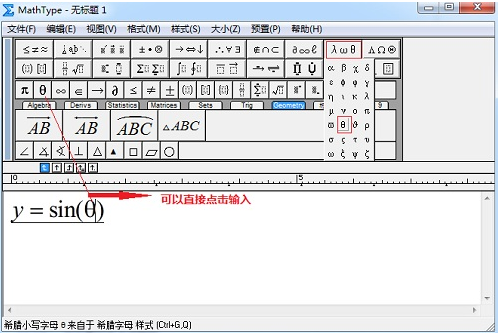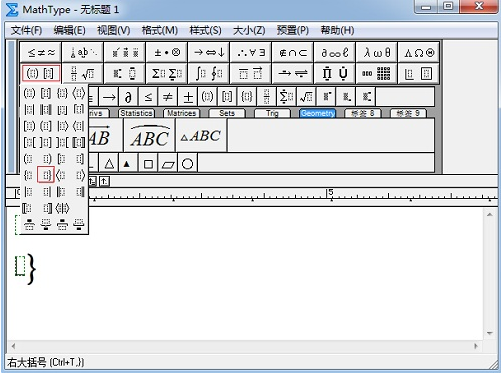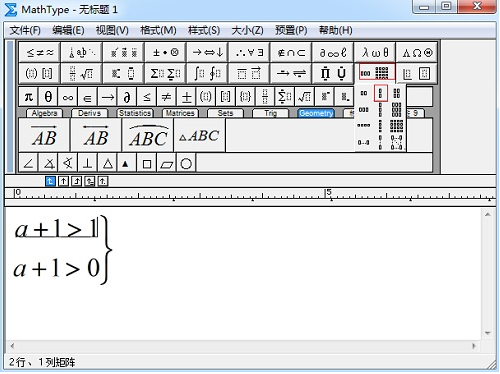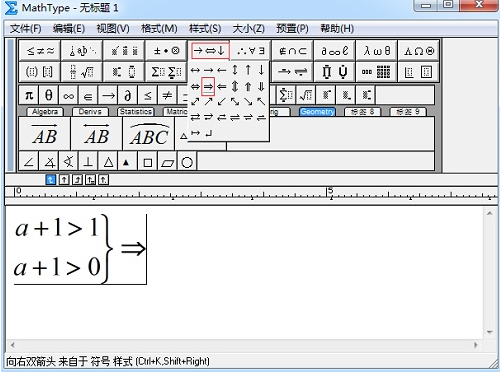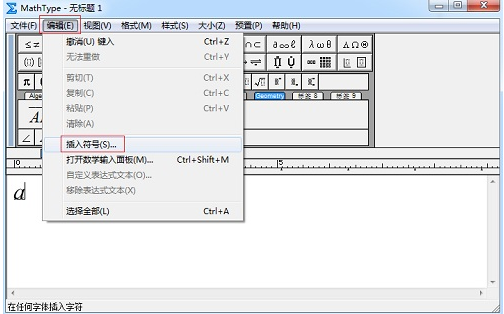理工科类,在文档中编写公式那是一个绝对少不了的事情!如果论文中少了公式的出现,那你就不能叫做一个理科生。对于从来没有在电子文档中输入过公式的菜鸟们来说,在文档中编辑公式真是一个很繁琐很头疼的问题。今天介绍几个小技巧,可以让你1秒钟从菜鸟变身成为公式大神,什么公式都不在话下!
在文档中输入公式是没有办法直接输入的,都要借助一款公式编辑器,目前使用范围最广的就是MathType公式编辑器,Office中自带的公式编辑器是它的最初版。现在的MathType在功能上有了不少的改进,使用起来非常方便。
一、输入三角函数
数学中有很多函数,在公式中都是经常出现的。以三角函数为例,MathType模板中没有现成的模板,需要自己手动输入。操作过程如下:
1.打开MathType软件,按键盘用字母输入“y=sin”和括号。
使用键盘字母顺序输入
2.光标放在括号中,在MathType工具栏中的希腊字母模板中选择输入,也可以直接在MathType的工具栏中点选即可。
使用模板或者直接点选输入希腊字母
3.继续输入“+”,选择分式与根式模板中的标准分式模板,在分子上输入,输入方法与的方法相同,再输入分母即可。
二、保存常用公式
要想快速编辑公式,可以将一些常用的公式进行保存,以后使用的进候直接点击就可以输入了。以对数函数为例操作过程如下:
1.在MathType工作界面中,用键盘依次输入“l”、“o”、“g”。利用下标模板输入底数。
2.再输入x。选中输入的函数,直接拖动到标签栏中进行保存,以后可以直接调用。
三、方程联立推导箭头
在解方程或者是推导过程中经常会使用箭头来表示推导过程,这个箭头符号的输入也很简单,操作过程如下:
如要输入如图所示的联立条件推导过程:
具体操作步骤如下:
1.在MathType编辑窗口中,在括号模板中选择右边大括号模板,光标定在虚线框中。
2.在矩阵模板中,选择2行1列模板,叠套在前边的虚线框中变成两行,即可输入公式。
3.将光标放在大括号右边,在箭头模板中选择向右双箭头符号;再次应用前述办法,做出第二个右括弧。
温馨提示:如果公式不是很复杂,第二步使用矩阵模板也可以直接用回车键换行来实现。
四、输入小于等于号
小于等于号这种符号在不等式中大量出现,因此对它的编辑也是必不可少的,MathType中,小于等于号有两种形式: 或者
输入第一种形式的方法很简单,直接在MathType工具栏的关系符号中选择小于等于号模板输入即可。
其实第一种形式就可以满足一般的需要,但有时也会用到第二种形式,步骤如下。
1.在MathType编辑窗口中,选择“编辑”——“插入符号”。
2.在插入符号窗口,将“查看”设置为“描述”,在下面的显示区域中选择小于等于号输入,点击“插入”、“关闭”即可。
提示:大于等于号也可以采用相同的方法输入,甚至第一种形式的小于等于号也可以采用相同的方法输入,只是相对直接输入要麻烦一些。
上面几种数学函数或者符号都是非常常见的一些符号,如果这些符号在输入时都不是很熟悉的话,会大大加重工作量,因此这些基本符号模板是需要熟悉的,只有熟悉了基本的输入,在文档中编辑公式才会快速又高效。当然大神也是从菜鸟过来,在使用的过程中不断熟悉了MathType的使用。掌握了这些输入方法,其它符号也能以类似的方法来进行组合输入,成大神绝对不是问题!